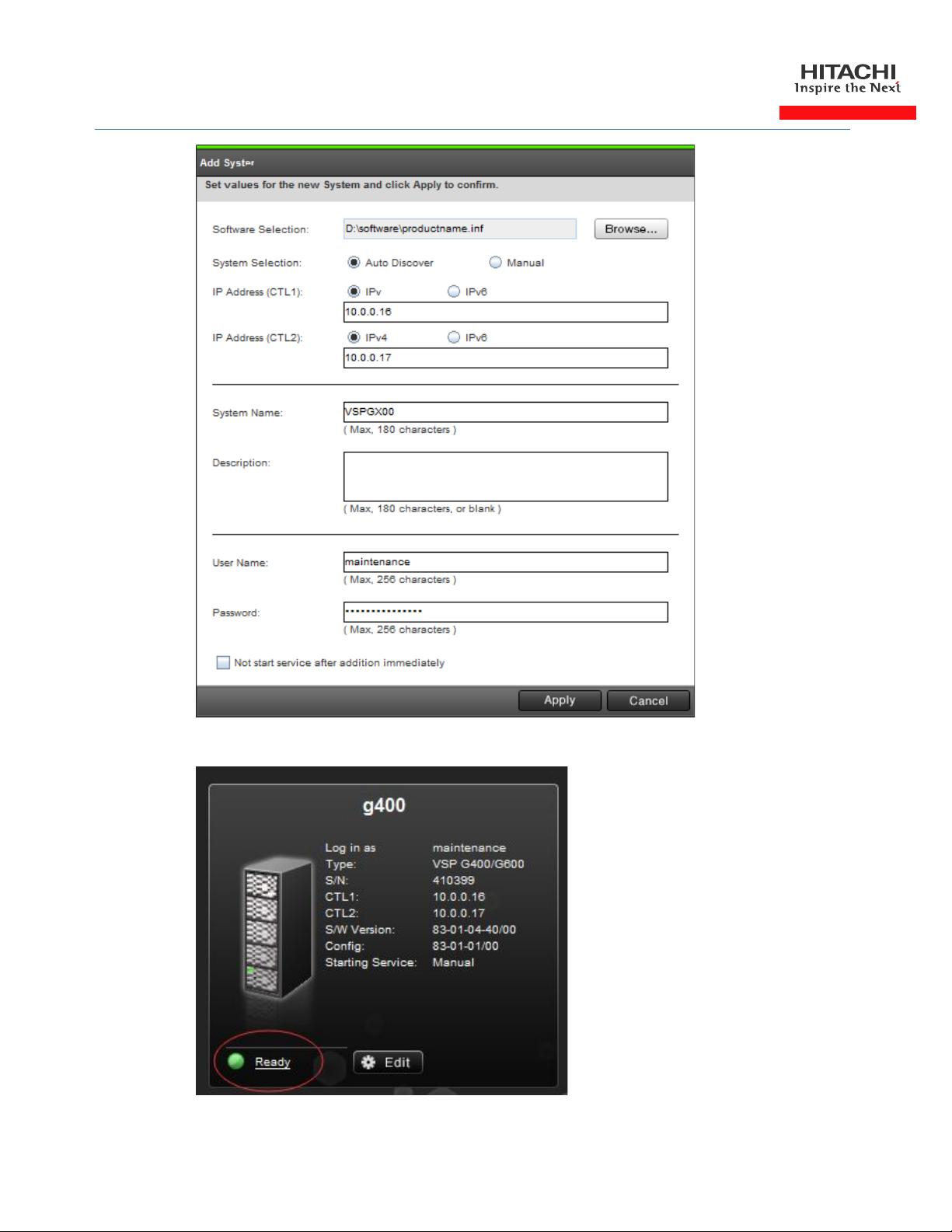HDS VSP Gx00安装教程:MPC介质准备与步骤详解
需积分: 9 116 浏览量
更新于2024-07-15
收藏 2.09MB DOCX 举报
本资源是一份关于HDS VSP GXX系列存储系统的初始化安装指南。文档详细介绍了如何准备微码和MPC (Maintenance PC) 安装介质,以及在虚拟化环境下进行安装的最佳实践。具体步骤如下:
1. 准备安装介质:使用MPC微码DVD作为安装工具,确保安装环境为vmware workstation中的Windows 7 x64操作系统。笔记本的网络配置采用10.0.0.x地址段,通过网线连接到CTL1的maintenance接口(10.0.0.16),虚拟机设置为桥接模式以实现与外部网络的连接。
2. MPC安装:在虚拟机上安装MPC,按照镜像提示进行操作。安装完成后,桌面上会出现OpenStorageDeviceList图标,用于后续设备管理和配置。
3. 设备启动流程:关闭VSPGx00的主开关,仅打开PDU电源,等待5-10分钟。接着,通过MPC软件界面监控服务启动进度,确认所有服务都处于ready状态后,可以进入webconsole。
4. SVP配置:尽管服务未完全启动,但可以提前进入SVP进行初步配置。在此阶段,重要的是配置IIS和FTP服务。打开控制面板,启用Internet Information Services下的FTPServer和WebManagementTools组件,并重启系统。
5. FTP站点设置:在重启后,通过“计算机管理”中的InternetInformationServices/Sites管理站点,删除默认站点,然后创建一个新的FTP站点,如命名为H8SRV,物理路径设置为C:\Mapp\wk\83xxxxxxxxxx\DKC200\HOME\micro。这里提到的"83xxxxyyyyyy"是一个在创建存储系统图标时需要创建的目录。
6. 特殊注意:对于VSPG800,使用端口号6000;对于其他型号,可能使用4000,具体取决于产品的实际配置。
这份文档对初次接触HDS VSP GXX系列存储系统初始化安装的用户非常实用,提供了清晰的操作步骤和注意事项,有助于确保存储系统的顺利部署和配置。
点击了解资源详情
点击了解资源详情
点击了解资源详情
2021-10-12 上传
2020-07-15 上传
2021-10-12 上传
2021-06-23 上传
2021-12-23 上传
2022-06-03 上传
taotao1002
- 粉丝: 1
- 资源: 7
最新资源
- 深入浅出:自定义 Grunt 任务的实践指南
- 网络物理突变工具的多点路径规划实现与分析
- multifeed: 实现多作者间的超核心共享与同步技术
- C++商品交易系统实习项目详细要求
- macOS系统Python模块whl包安装教程
- 掌握fullstackJS:构建React框架与快速开发应用
- React-Purify: 实现React组件纯净方法的工具介绍
- deck.js:构建现代HTML演示的JavaScript库
- nunn:现代C++17实现的机器学习库开源项目
- Python安装包 Acquisition-4.12-cp35-cp35m-win_amd64.whl.zip 使用说明
- Amaranthus-tuberculatus基因组分析脚本集
- Ubuntu 12.04下Realtek RTL8821AE驱动的向后移植指南
- 掌握Jest环境下的最新jsdom功能
- CAGI Toolkit:开源Asterisk PBX的AGI应用开发
- MyDropDemo: 体验QGraphicsView的拖放功能
- 远程FPGA平台上的Quartus II17.1 LCD色块闪烁现象解析